マイナポイント事業の第2弾がはじまっています。
みなさま、もう設定はされたでしょうか?
(この記事は、一部「シナプス・マガジン」から引用してます。)
マイナポイント事業って?
平たく言うと、条件を満たすことでお買い物に使えるポイントが国からもらえちゃう事業です。
ポイント付与は、PayPayボーナスやクレカポイントなど自分の使いやすいサービスを1つ選べます。
第1弾は2020年の半ばくらいからMAX5,000ポイント(5,000円相当)で行われていました。
第2弾は、2022年6月30日より開始しています。
- マイナンバーカードを健康保険証としての利用申込みを行った人…7,500ポイント
- 公金受取口座の登録を行った方…7,500ポイント
というわけで、MAX15,000ポイントもらえちゃうわけですね。
よく使うポイントに振り替えて生活費として使うか、ポイント投資でさらに増やすかなどなどお楽しみがいっぱいです。ぜひ申し込みをしておきましょう。
準備するもの
- マイナンバーカード
- マイナンバーカードの利用者証明用電子証明書パスワード(数字4桁)
- マイナンバー読み取り対応スマホ(今回はiPhoneを使用)
対応機種一覧
https://faq.myna.go.jp/faq/show/2587?category_id=10&site_domain=default - マイナポイントアプリ
- ネット環境(4G、5G、Wi-Fiなど)
マイナポイントのアプリは定額給付金申請の時に使ったきりの方もいらっしゃるかもしれません。
もしアンインストールしちゃった方はまたストアからインストールをしておきましょう。
iOSの方はAppStoreから、Android(らくらくスマホ含む)の方はPlayストアからゲットです。
手続き方法
自宅でやる方法と、マイナポイント手続きスポット(コンビニ等)でやる方法と、各地の市役所・町役場に設置されている支援窓口で行う方法があります。
操作に自信のない方は、お近くの市役所・町役場を頼るのもいいと思いますよ!
例:鹿児島市
https://www.city.kagoshima.lg.jp/shimin/shiminbunka/shimin/mykeysettei.html
目次
自分でやるぞ~
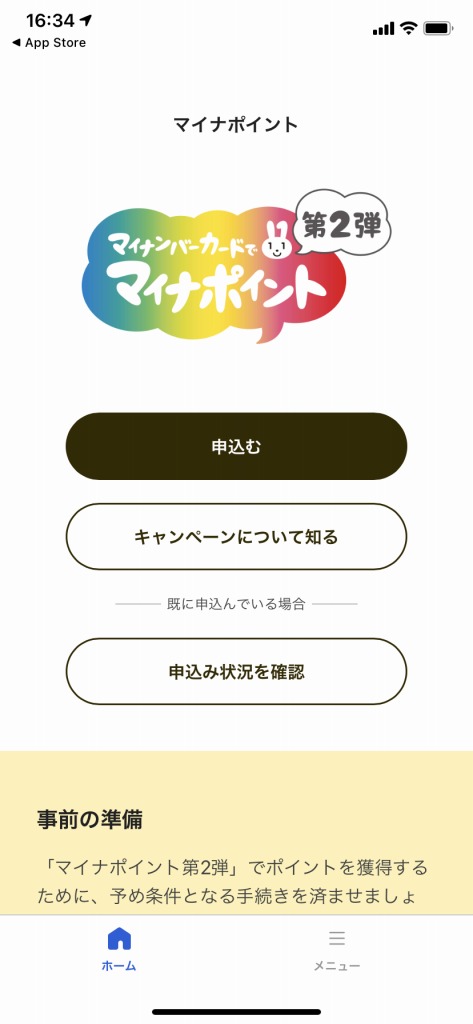
アプリを起動して「申込む」をタップ。
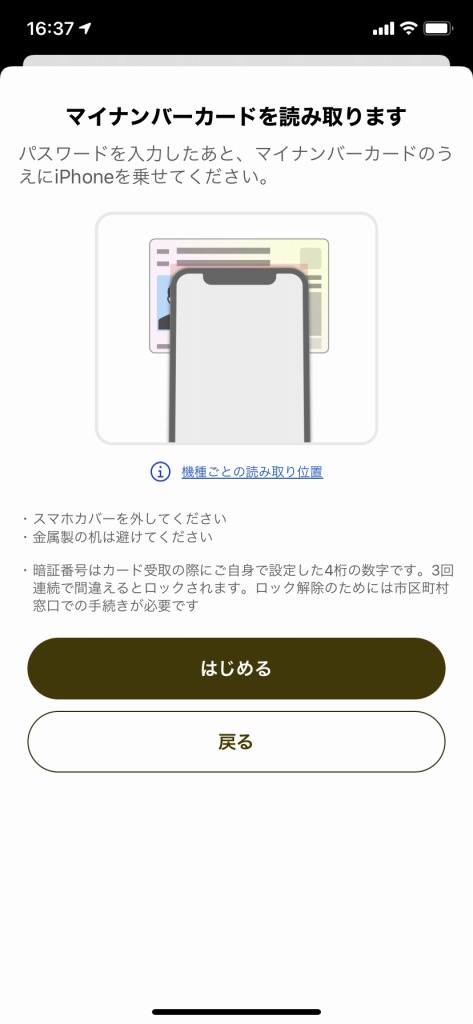
マイナンバーカードを準備して「はじめる」をタップ。
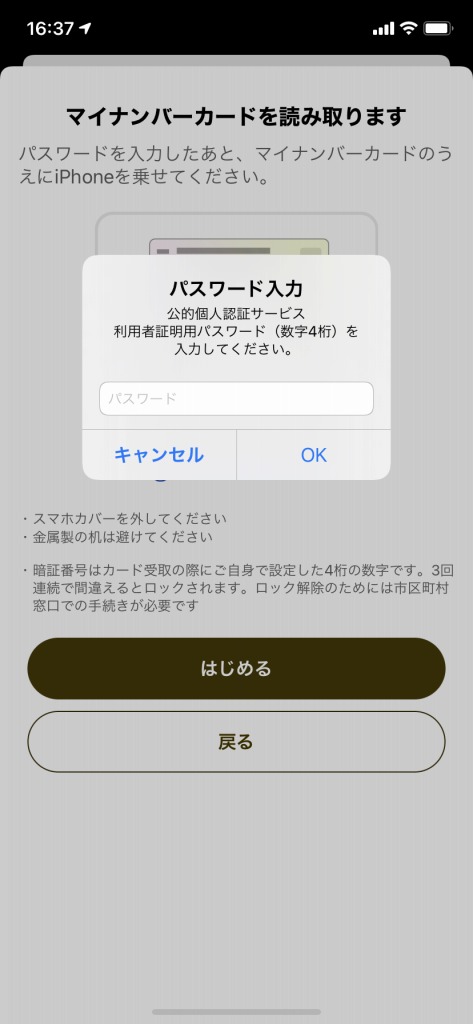
利用者証明用電子証明書パスワード(数字4桁)を入力して「OK」。
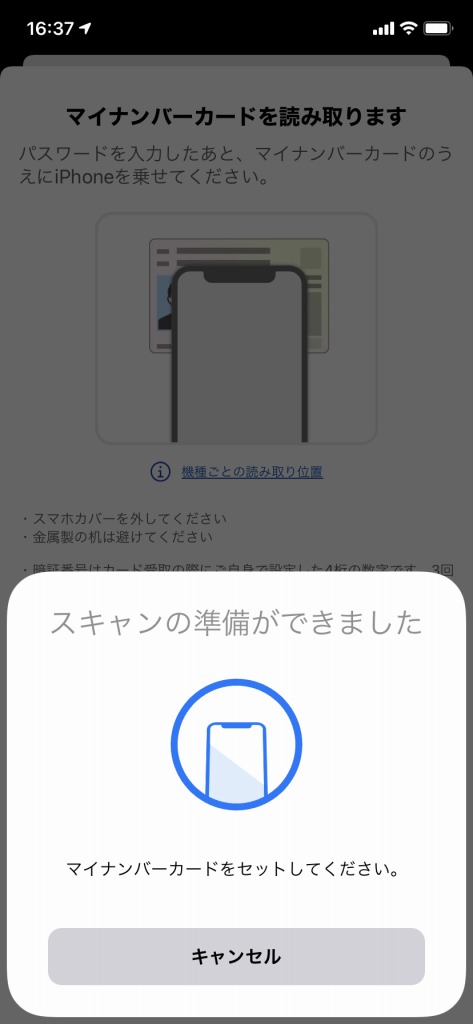
マイナンバーカードを机に置き、その上にスマホを置いて読み取ります。
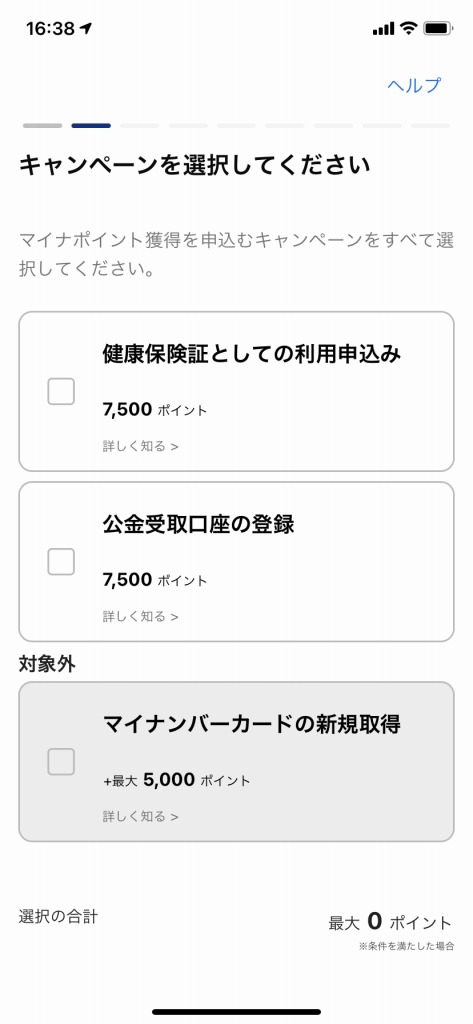
読み取りが完了したらキャンペーン選択画面に遷移します。
ちなみに、健康保険証の利用申込と公的受取口座の登録は、まだしてなくても先にこの手続き自体は進めることができますので安心です。
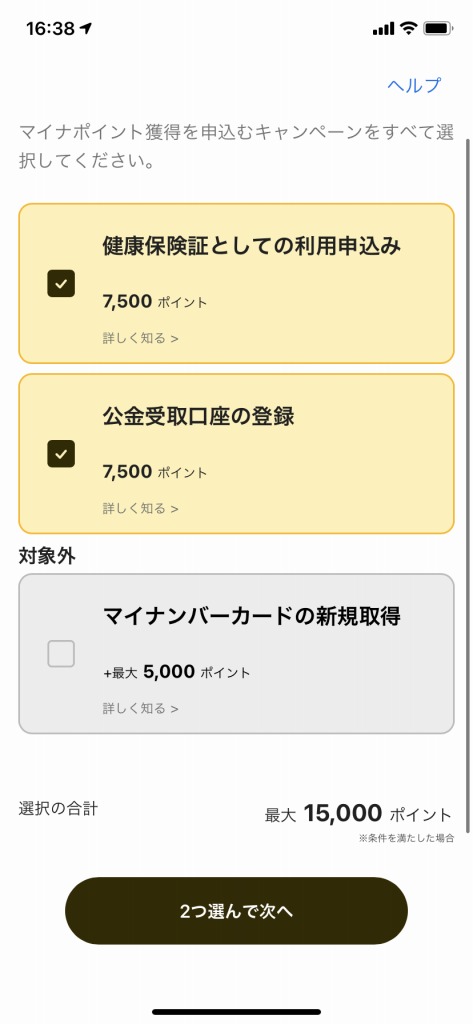
チェックを入れて「2つ選んで次へ」。
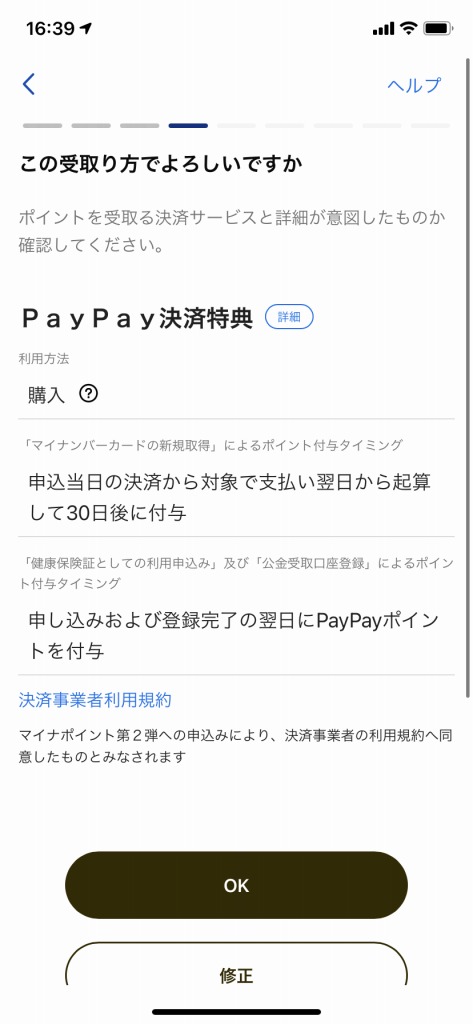
すでに第1弾のポイントをゲットした方は、前回と同じ特典が選択されていると思います。
OKでしたら「OK」で進みます。
やっぱり違う決済方法がいいという方は「修正」をタップします。
ここでは修正をタップしてみます。
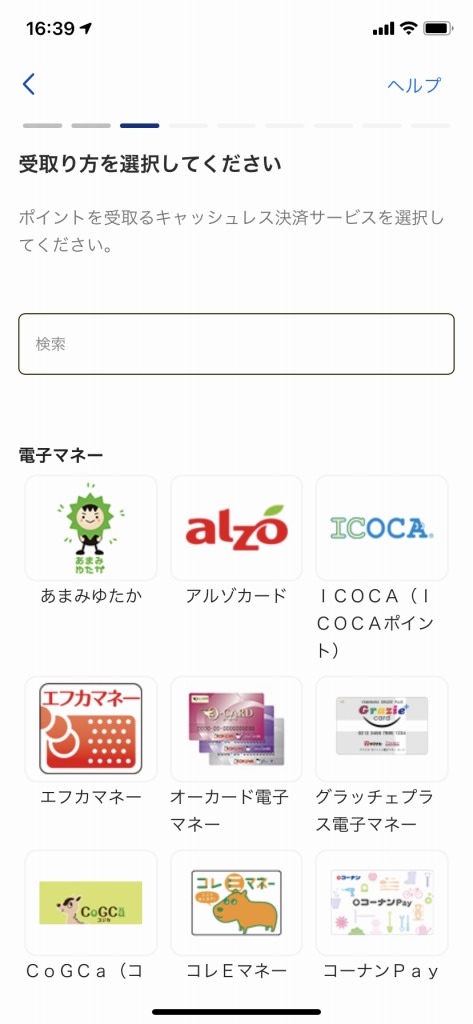
新たな決済サービスを選ぶことができるようになりました。
膨大な数があるので、検索をお勧めします。
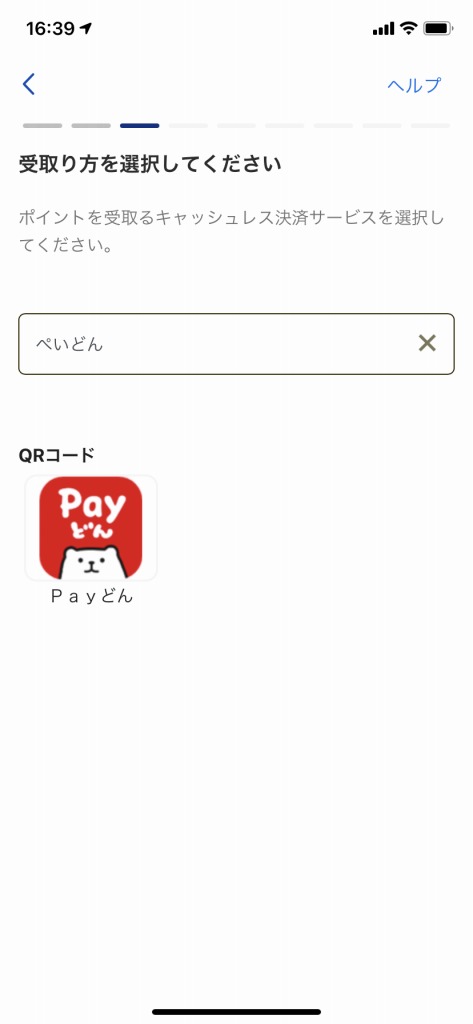
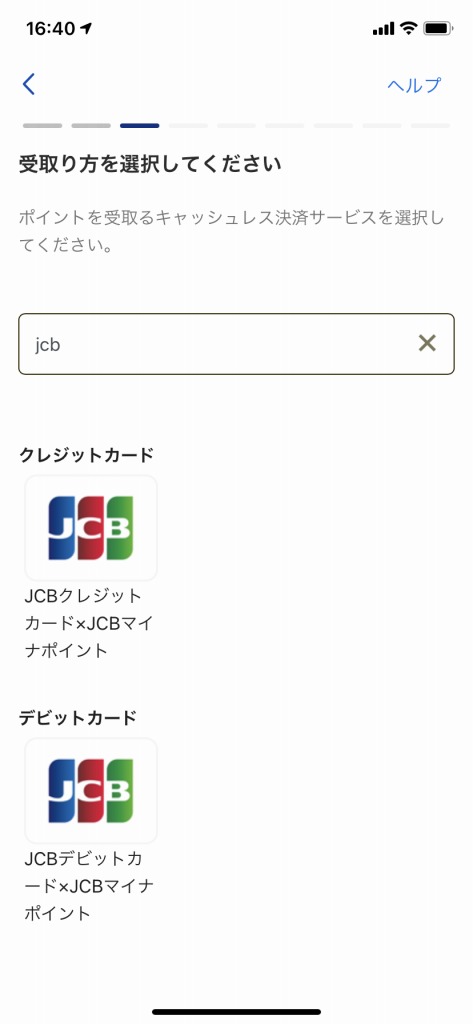
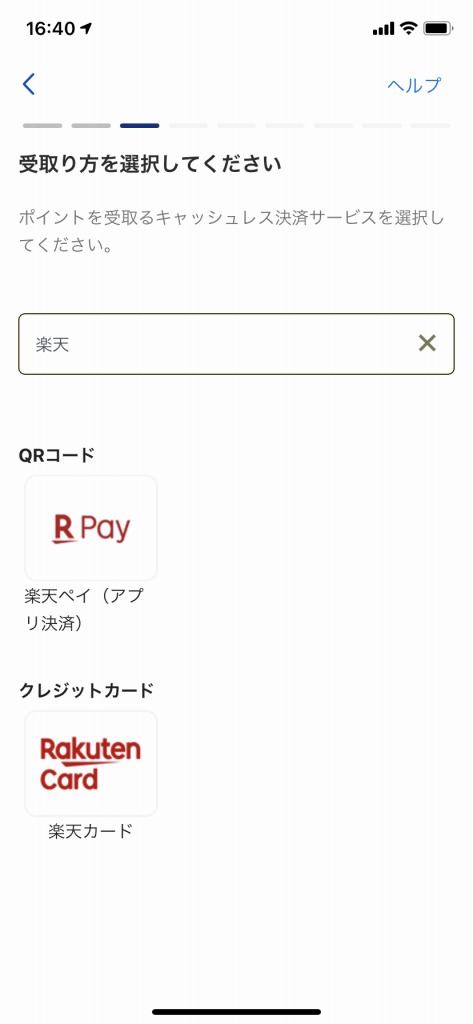
検索で目当ての決済サービスが出たらタップで選択しましょう。
(第1弾では選べても、第2弾では選べないサービスもございます)
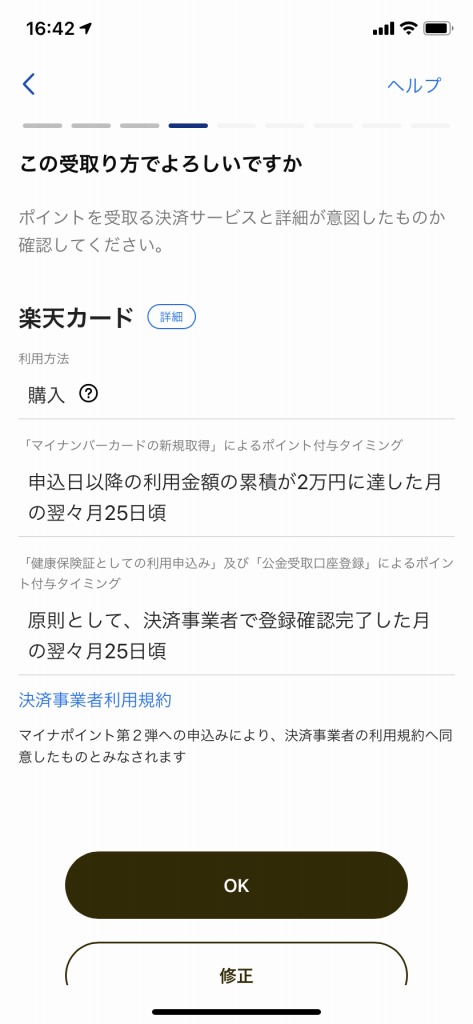
問題なければ「OK」で進みましょう。
ちなみにポイント付与タイミングはサービスによって違います。PayPayは翌日に付与されたりしますね。
そして第1弾の時と違ってまとめて付与されます。
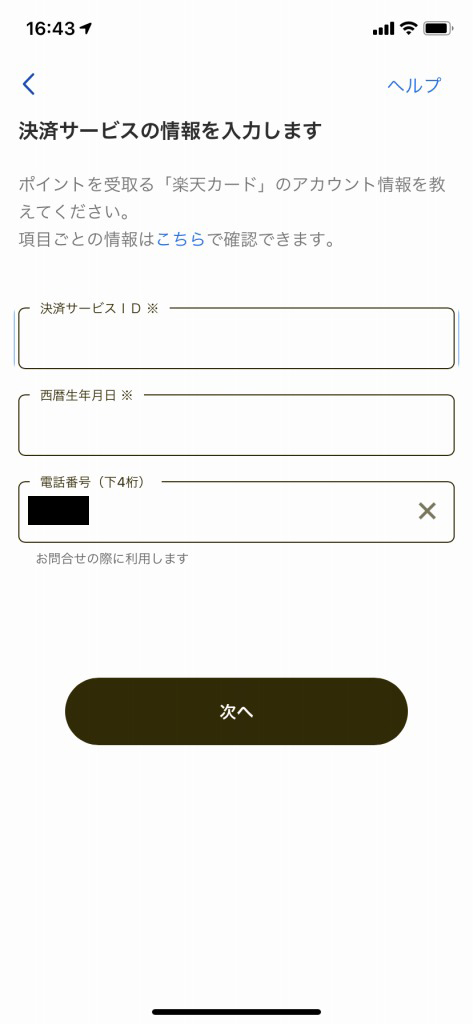
決済サービスIDは選択したサービスと個人個人によって違いますので、ご不明な場合は画像内の「こちら」をタップして確認しましょう。
決済サービスのIDパスワードもお忘れなく。
決済サービスIDと西暦生年月日と電話番号の下4桁をを入力したら「次へ」。
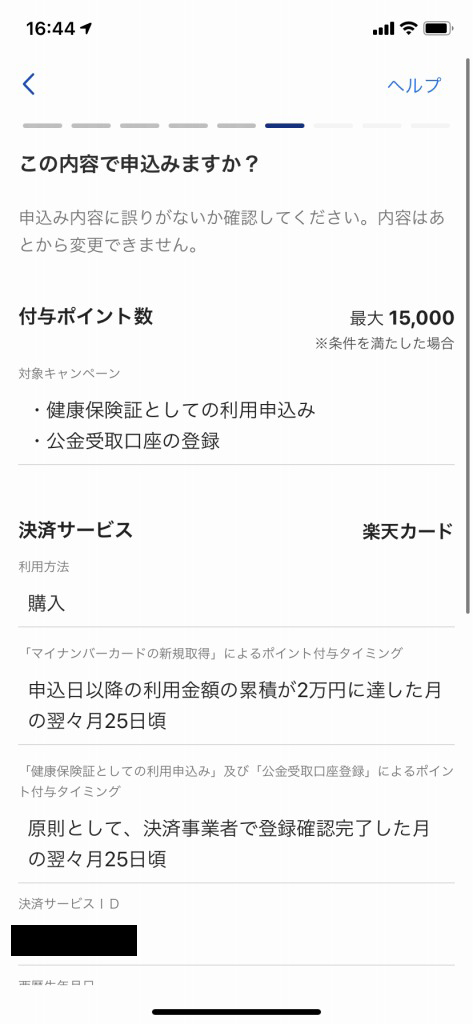
最終確認です。問題なければスクロールして先に進みましょう。
いくつか利用規約が出てきたら同意して次へ。
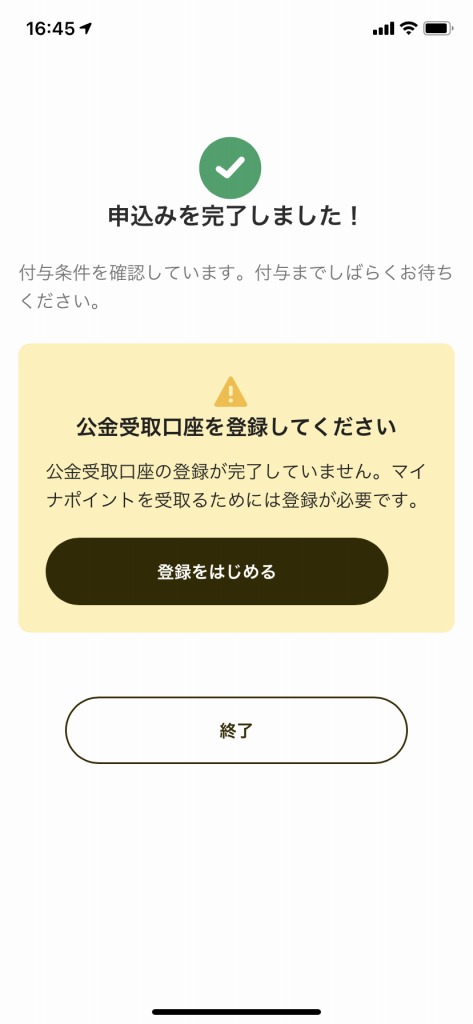
利用規約すべてに同意したらキャンペーン応募申し込み完了です!
(ところで私は公金受取口座を登録していなかったようでこの画面から続けて手続きを行いました。)
PayPayとかはものすごく早いですね。(そしてポイント運用をしている人は自動で回されるという)
私は今回は楽天にしてみましたので、数か月後を楽しみに待つことにします!
投稿者プロフィール

この著者の最新の投稿
- 2024年3月6日鹿児島市QOLは足から!講演や展示「旅は希望 行ける、会える、楽しめる足へ」
- 2023年2月22日コラム鹿児島の文芸「薩摩狂句」について知る
- 2023年1月21日鹿児島市かごりん、近々リニューアル予定
- 2022年10月29日鹿児島市【鹿児島市中央町】第12回「ずんばいよか祭り」11/3開催です




